Inicie sesión como administrador en Windows 10
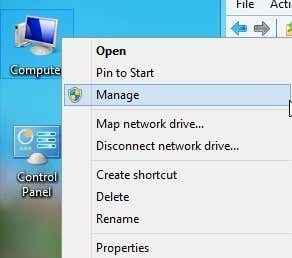
- 2799
- 41
- Sta. Enrique Santiago
Por defecto, la cuenta de administrador local en Windows 10 está deshabilitada. Hay ciertos programas que requieren que el usuario se inicie sesión utilizando la cuenta de administrador local para instalar software o realizar alguna acción en la computadora. A pesar de que su cuenta de usuario normal se considera una cuenta de "administrador", UAC le solicitará que realice ciertas acciones en la computadora.
La cuenta de administrador incorporada no recibirá las indicaciones de UAC. En este artículo, lo guiaré a través de los pasos para habilitar la cuenta de administrador para que pueda iniciar sesión en Windows 10.
Tabla de contenidoMétodo 1 - Usuarios y grupos locales
La primera forma de habilitar la cuenta de administrador incorporada es abrir usuarios y grupos locales. Puedes hacer esto haciendo clic derecho en Computadora o Esta PC y eligiendo Administrar.
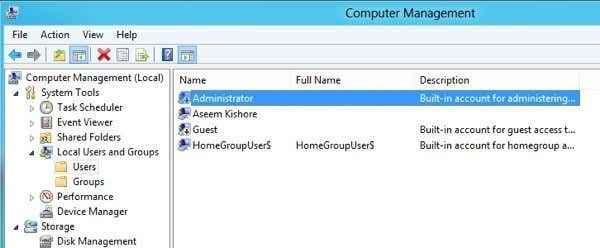
Haga clic derecho en el Administrador cuenta y haga clic en Propiedades.
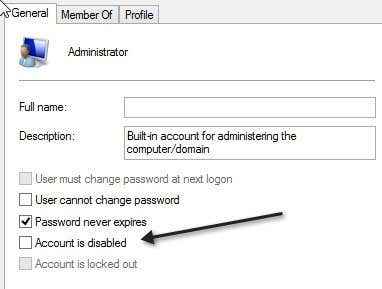
Adelante y desmarque el Cuenta deshabilitada caja. También es una buena idea establecer una contraseña para la cuenta de administrador, ya que tiene un acceso total sin restricciones al sistema. Ahora puede iniciar sesión en su cuenta corriente y verá que la cuenta de administrador se muestra en la lista de usuarios.
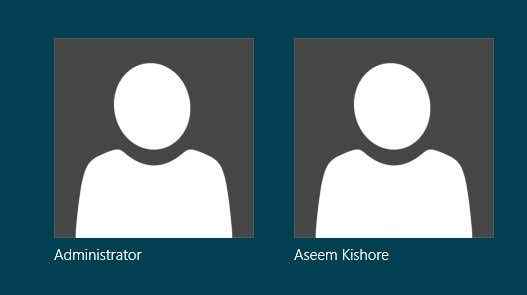
Método 2 - símbolo del sistema
También puede habilitar y deshabilitar la cuenta de administrador local a través del símbolo del sistema. Para hacer eso, debe abrir un símbolo del sistema elevado en Windows 10. Para hacer eso, haga clic en Inicio, escriba CMD Y luego haga clic derecho Solicitante del sistema y elige Ejecutar como administrador.
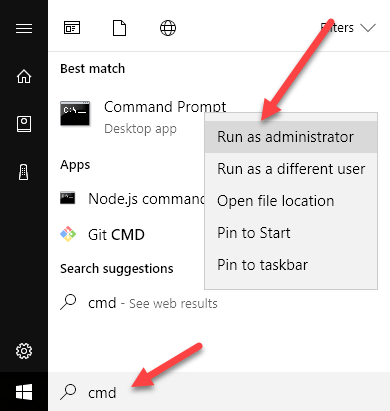
Esto abrirá el símbolo del sistema con permisos elevados. También puede obtener un cuadro de diálogo UAC donde solo tiene que hacer clic Sí. En el registro del sistema, escriba lo siguiente para habilitar la cuenta de administrador incorporada:
Administrador de usuarios netos /Activo: Sí
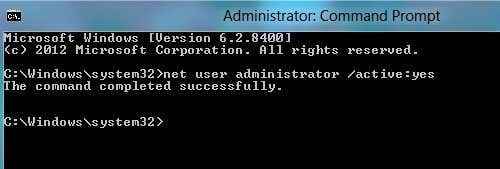
Para deshabilitar la cuenta de administrador incorporada, use este comando en su lugar:
Administrador de usuarios netos /activo: no
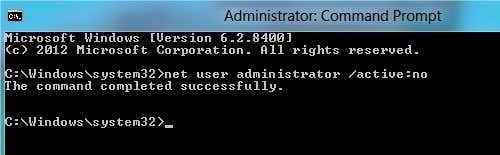
Método 3 - Política de seguridad local
La última forma de habilitar o deshabilitar la cuenta de administrador en Windows 20 es utilizar la política de seguridad local. Esta opción probablemente solo estará disponible en la versión profesional de Windows 10. Para abrir la política de seguridad local en Windows 10, vaya a Panel de control y luego haga clic en Herramientas administrativas. También es posible que deba cambiar la vista a iconos pequeños o grandes en lugar de la categoría.
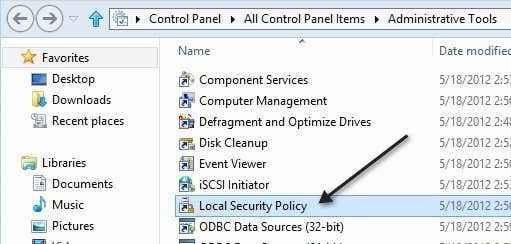
En el panel de la izquierda, haga clic en Políticas locales y luego Opciones de seguridad. El primer artículo es Cuentas: Estado de la cuenta del administrador.
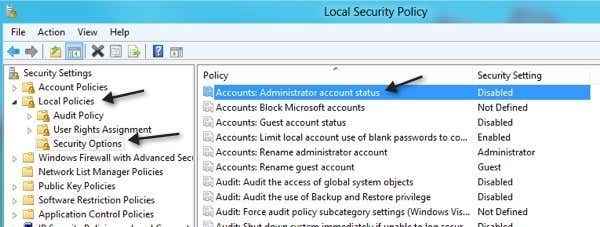
Haga doble clic en el elemento y puede hacer clic en el Activado boton de radio.
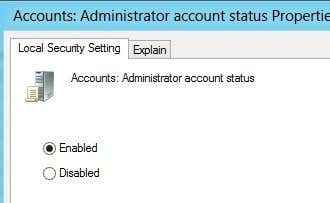
Eso es todo! Esas son las 3 formas diferentes de habilitar e iniciar sesión en la cuenta de administrador incorporada en Windows 20. Si tiene alguna pregunta, publique un comentario e intentaré ayudar. Disfrutar!

